SolidWorks怎么移动草图?
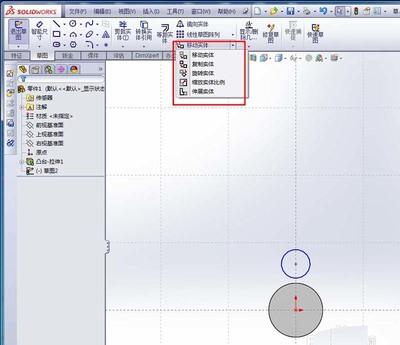
SolidWorks中移动草图的方法
在SolidWorks中,移动草图是一个相对简单的过程,但需要遵循一定的步骤以确保操作的准确性和效率。以下是详细的操作步骤和相关信息:
基本移动操作步骤
通过“草图工具”移动草图
-
选择要移动的实体
首先,点击选中你想要移动的草图实体。例如,如果你想要移动一个圆,首先确保圆已经被正确绘制。 -
打开移动属性对话框
选择下拉菜单中的【工具】-【草图工具】-【移动】命令,系统会弹出移动属性对话框。 -
指定移动参数
在弹出的对话框的【参数】区域中,选择x/y选项。在△x文本框中输入你想要沿x轴移动的距离,在△y文本框中输入你想要沿y轴移动的距离。 -
完成移动
输入完数值后,按回车键,你会看到图形区域的草图已经移动到了新的位置。点击对话框中的√按钮,完成操作。
直接通过菜单栏移动草图
除了使用“草图工具”外,你还可以直接在菜单栏中选择【移动实体】来进行操作,这同样可以达到移动草图的目的。
移动草图的注意事项
保持草图的完整性
在进行草图移动时,重要的是确保移动操作不会影响草图的尺寸和形状。这意味着你需要仔细选择移动的参考点和方向,以避免不必要的变形。
使用绝对坐标进行精确移动
如果你需要将草图精确移动到特定的绝对坐标位置,可以在移动对话框中直接指定这些坐标。这种方法特别适用于需要精确控制草图位置的情况。
移动草图的技巧和建议
使用辅助工具提高效率
为了提高移动草图的效率,你可以考虑使用一些辅助工具,如点到点捕捉功能。这可以帮助你在移动过程中保持草图的准确性。
避免重复劳动
如果你在处理多张草图生成的复杂实体,可能需要多次重复移动操作。在这种情况下,可以考虑一次性移动所有相关的草图,以减少重复劳动。
通过以上步骤和技巧,你应该能够在SolidWorks中轻松实现草图的移动。如果在操作过程中遇到任何问题,建议查阅SolidWorks的帮助文档或寻求专业人士的帮助。
